最新下载
热门教程
- 1
- 2
- 3
- 4
- 5
- 6
- 7
- 8
- 9
- 10
Illustrator绘制奥运金牌的徽章图标教程
时间:2022-06-28 19:39:28 编辑:袖梨 来源:一聚教程网
给各位Illustrator软件的使用者们来详细的解析分享一下绘制一个奥运金牌徽章图标的教程。
教程分享:
1、在Ai软件中,新建一个800*800的文档,选择椭圆工具。按住shift画一个正圆图形,并填充颜色,如图所示
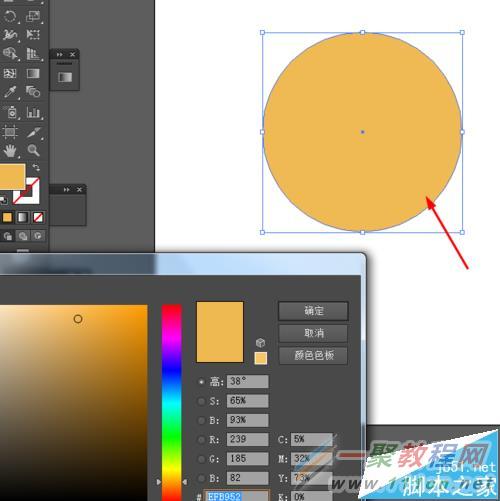
2、然后选中圆形到对象—路径—偏移路径,并填充颜色,如图所示
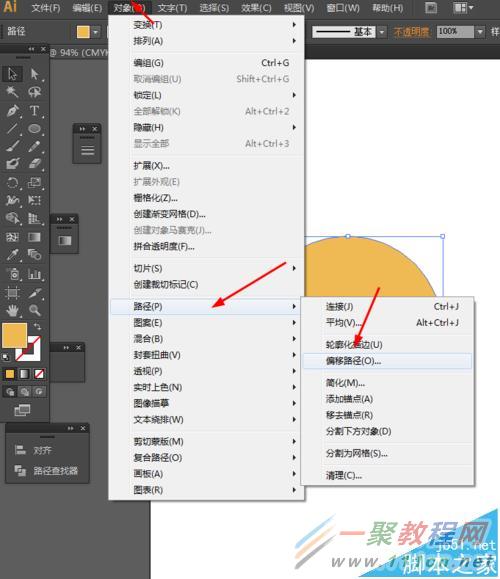
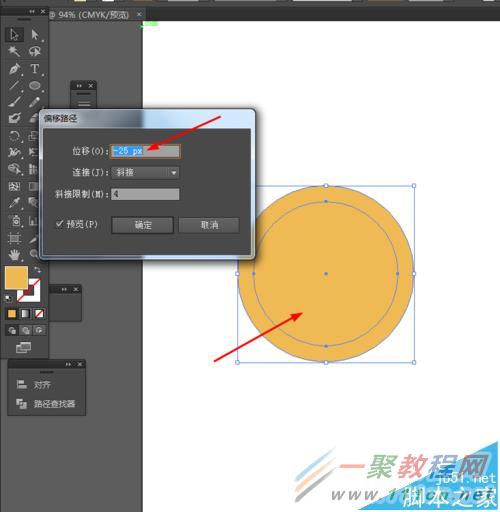

3、再选中圆形到对象—路径—偏移路径,并填充颜色,如图所示
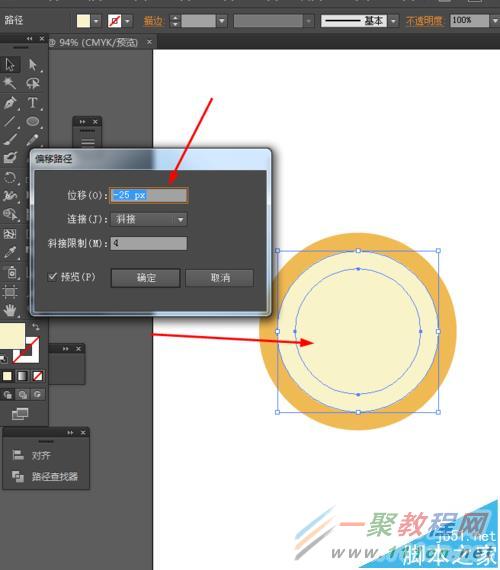
4、接着选择椭圆工具,画一个椭圆图形,并添加渐变颜色,如图所示
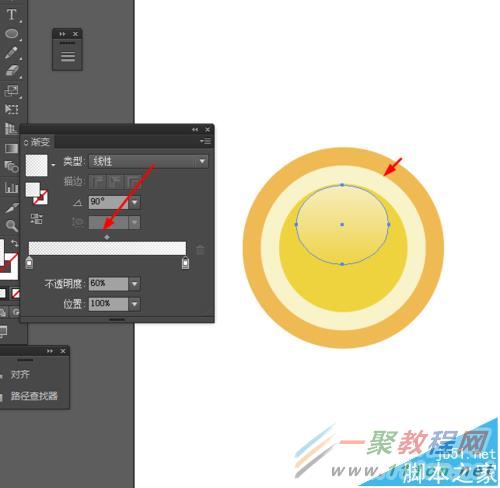
5、再选择椭圆工具,画两个椭圆图形,并选中两个椭圆图形到效果—模糊—高斯模糊,如图所示
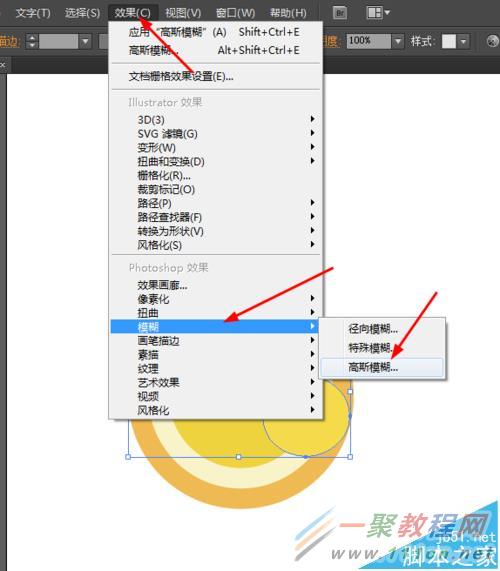
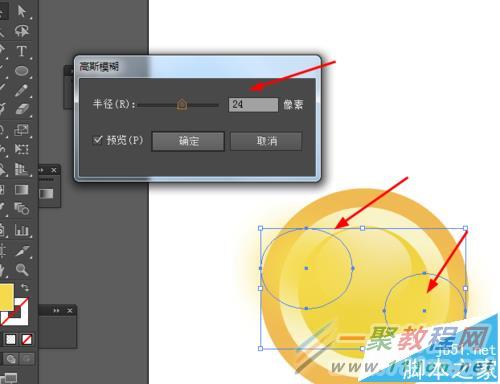
6、接下来选择矩形图形,画3个矩形图形,并填充颜色,如图所示
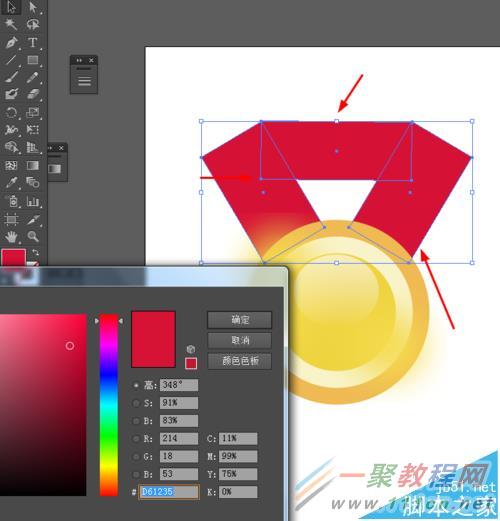
7、再选择矩形图形,画3个矩形图形,并填充颜色,如图所示
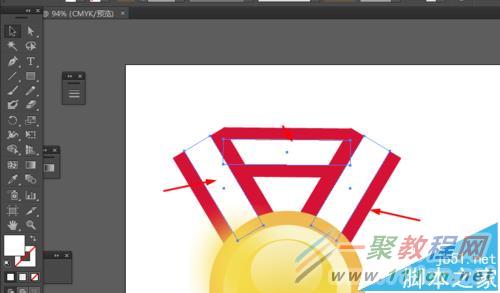
8、效果如下图所示

好了,以上的信息就是小编给各位Illustrator的这一款软件的使用者们带来的详细的绘制一个奥运金牌徽章图标的教程解析分享的全部内容了,各位使用者们现在看到这里小编相信大家现在那是很清楚了绘制方法了吧,那么大家就去按照教程自己去绘制一下奥运金牌徽章的图标吧。
相关文章
- 英雄联盟手游雪境奇谈活动有什么内容 12-11
- 星球重启二哈心愿2完成方法 二哈心愿2怎么完成 12-11
- 阿凡达潘多拉边境池沼蜂巢花蜜获得方式攻略 12-11
- 星球重启能源耗尽任务攻略 能源耗尽怎么做 12-11
- 崩坏星穹铁道货币战争光盾流阿雅有什么玩法技巧 12-11
- 星球重启熔炼数据获取方法 熔炼数据怎么获得 12-11














